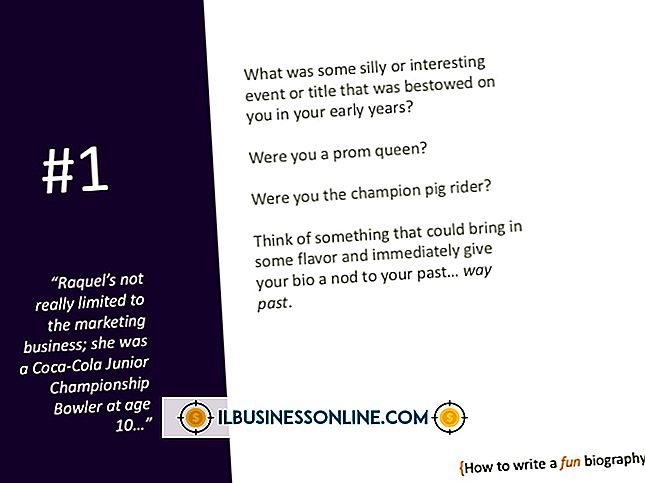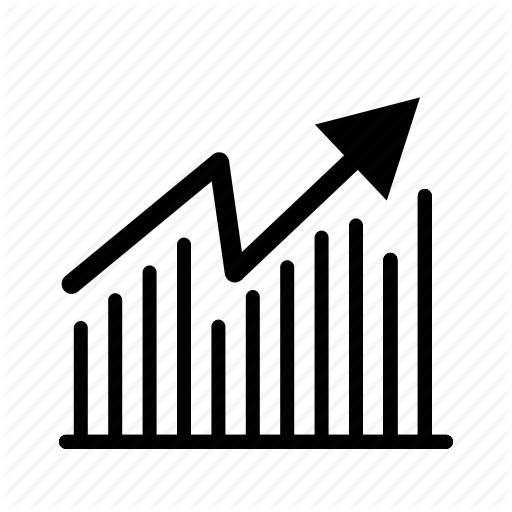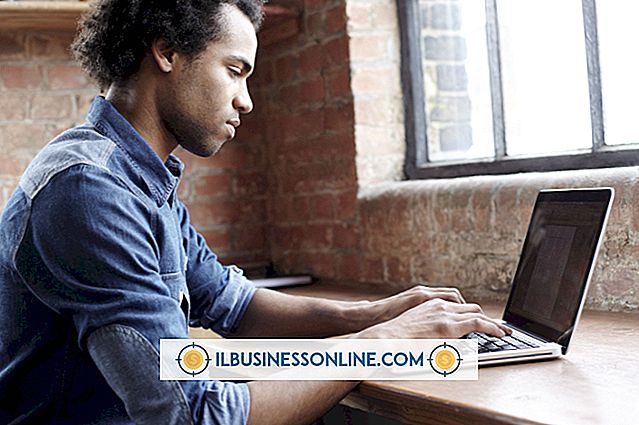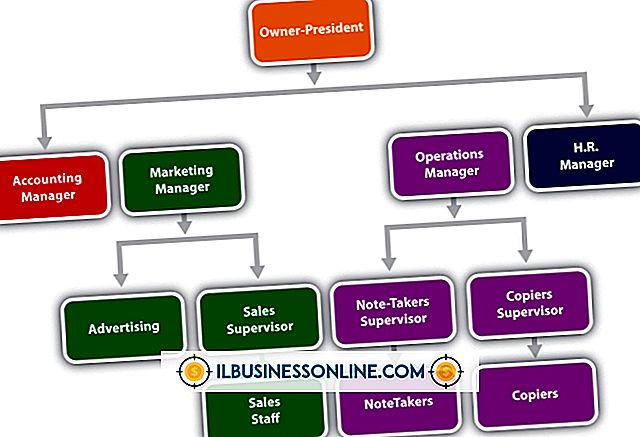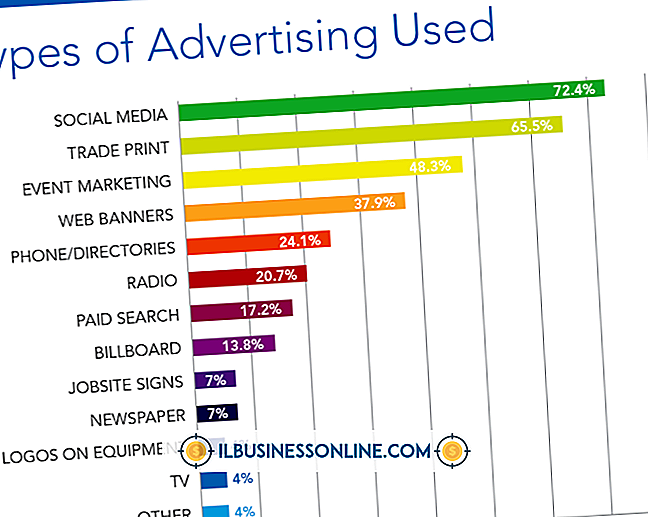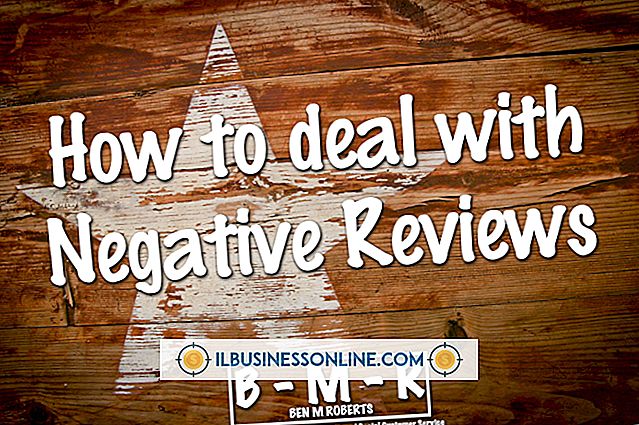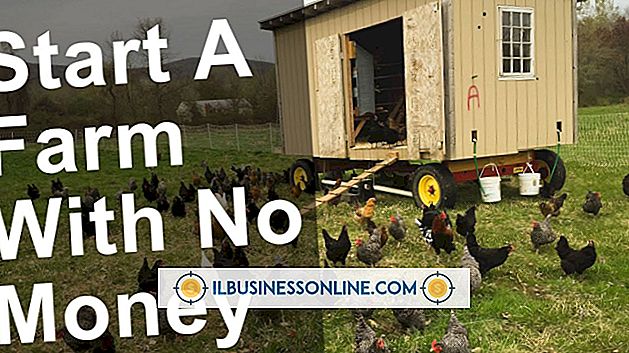あるPowerPointから別のPowerPointにスライドをドラッグする方法

スライド要素を入力またはコピーして貼り付けることによって、別々のPowerPointプレゼンテーションのコンテンツを手動で結合しなければならなかった場合、それは面倒で不快なプロセスになる可能性があることを知っています。 ただし、PowerPointスライドを組み合わせるにはもっと良い方法があります。 1つに結合する必要があるコンテンツを含む2つ以上のPowerPointがある場合は、目的のスライドをクリックして一方から他方にドラッグすることができます。 これはあなたに多くの時間を節約するだけでなく、あなたはそれをするためにコピーして貼り付けたりタイプしたりする必要もありません。
1。
コンピュータで両方のPowerPointプレゼンテーションを開き、それらを並べて配置します。 Windows 8または7で横に並べてスナップするには、一方を右端にクリックしてドラッグし、もう一方を左端にクリックしてドラッグします。 マウスボタンを離すと、各ウィンドウのサイズはちょうど半分になります。
2。
スライドを転送するPowerPointの[スライド]ウィンドウをクリックして選択します。 PowerPointですべてのスライドを一度に選択するには "Ctrl + A"を押すか、 "Ctrl"を押しながら転送したい各スライドをクリックします。
3。
スライドをクリックして、他のPowerPointの[スライド]ウィンドウ枠にドラッグします。 マウスカーソルが右上に小さなプラス記号の付いたカーソルに変わります。 PowerPointのスライドを削除するために、マウスボタンを離します。
4。
スライドを転送したPowerPointの[スライド]ウィンドウ枠の空白部分をクリックし、スライドを希望の順序になるまで上下にドラッグアンドドロップします。 他のPowerPointからの追加のスライドについても、必要に応じて繰り返します。 終了したら、「Ctrl-S」を押してPowerPointを保存します。
警告
- この記事の情報はPowerPoint 2013および2010に適用されます。他のバージョンでは多少異なる場合があります。